可以按照加入其他 Skype for Business 会议的相同方式加入 Skype 会议广播。 您可以作为与会者加入,也可以作为活动团队成员加入。
作为与会者加入 Skype 会议广播
你将收到加入 Skype 会议广播 的邀请。 该邀请与其他 Skype for Business 或 Lync 会议邀请类似。 就像其他会议一样接受邀请,活动将添加到你的日历中。
Skype 会议广播 可以是匿名会议也可以是已结束的会议。
参加匿名 Skype 会议广播
-
通过单击邀请中的会议 URL 登录到 Skype 会议广播。
-
在“Skype 会议直播”页面上,单击“加入活动”。
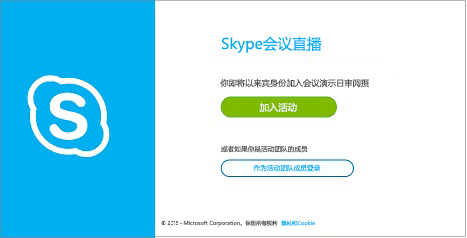
-
你将看到活动的直播页面,在这里你将观看 Skype 会议广播。
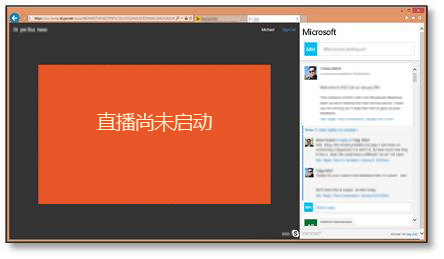
参加已结束的 Skype 会议广播
-
通过单击邀请中的会议 URL 登录到 Skype 会议广播。
-
在登录页面上,输入你的用户名和密码,然后单击“登录”。
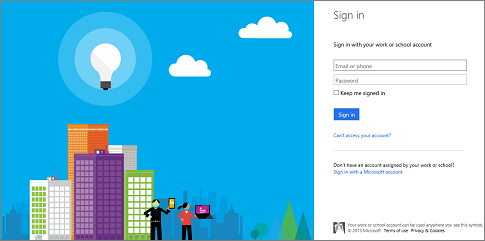
-
你将看到活动的直播页面,在这里你将观看 Skype 会议广播。
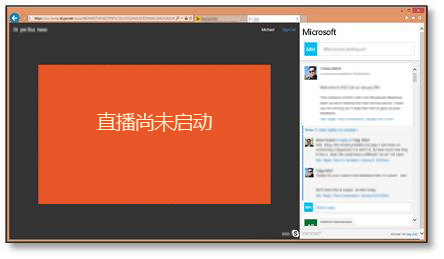
作为活动团队成员加入 Skype 会议广播
Skype 会议广播 可以是匿名会议也可以是已结束的会议。
参加匿名 Skype 会议广播
-
单击会议邀请中的 URL。
-
在“Skype 会议直播”页面上,单击“作为活动团队成员登录”。
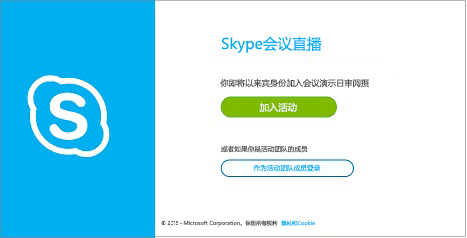
-
在登录页面上,输入你的用户名和密码,然后单击“登录”。
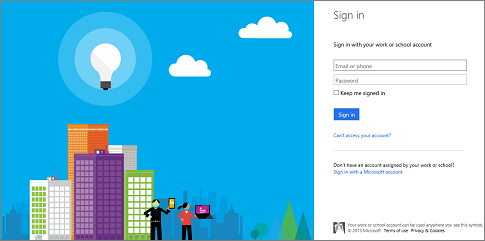
-
你将看到活动的直播页面,在这里你将观看和监视 Skype 会议广播。
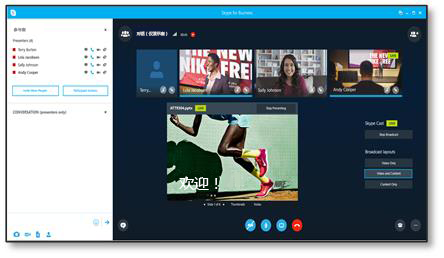
参加已结束的 Skype 会议广播
-
单击会议邀请中的 URL。
-
在登录页面上,输入你的用户名和密码,然后单击“登录”。
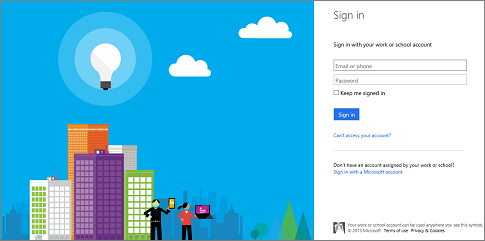
-
在“Skype 会议直播”页面上,单击“加入活动”。
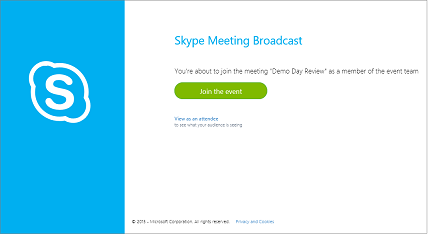
-
你将看到活动的直播页面,在这里你将观看和监视 Skype 会议广播。
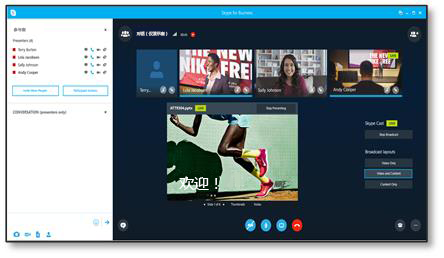
有声音或视频方面的问题?
如果您在广播期间遇到声音或视频问题,请参阅Skype For business 中的音频和视频故障排除。







